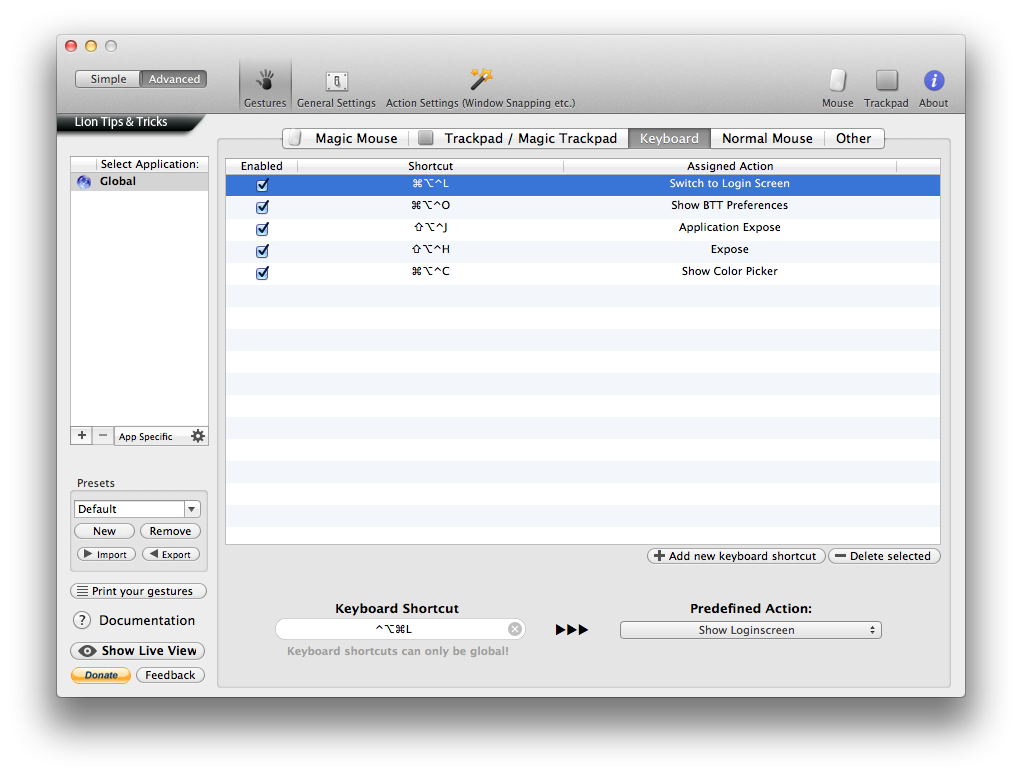Как создать сочетание клавиш, которое активирует быстрое переключение пользователей (т. е. открывает окно входа) в Mac OS X Snow Leopard?
Я пытаюсь эмулировать комбинацию клавиш Windows Start+L, которую я пропускаю с моего времени, используя Windows.
 Komp
Komp